如今win10系统已经深受广大用户们的欢迎,但是很多win10用户都不知道应该怎么设置win10系统任务栏的透明度,那么win10设置任务栏透明度应该怎么设置呢?今天就和大家分享win10设置任务栏透明度教程,不懂的朋友一起来看看吧。
设置任务栏透明度操作方法:
1、首先需要确保已经开启了任务栏透明效果,如下图所示,打开设置——个性化——颜色,开启“使开始菜单、任务栏和操作中心透明”选项。如图所示:
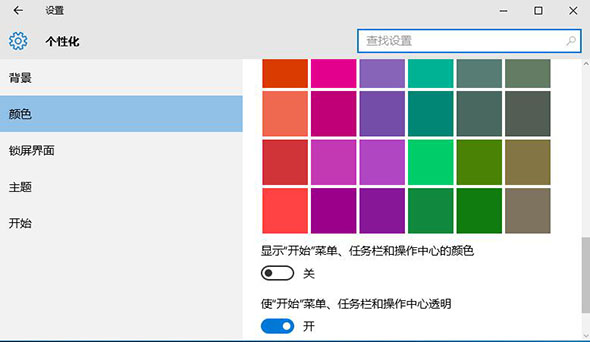
2、按win+r快捷键打开运行,输入regedit回车打开注册表编辑器。如图所示:
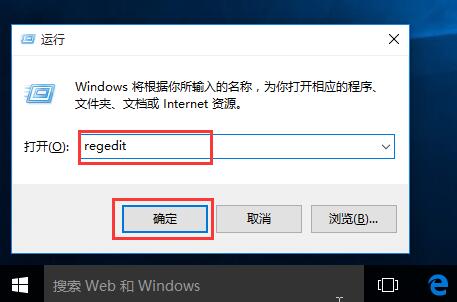
3、在注册表编辑器中展开以下位置:HKEY_LOCAL_MACHINE\SOFTWARE\Microsoft\Windows\CurrentVersion\Explorer\Advanced,在右侧新建名为UseOLEDTaskbarTransparency的DWORD(32位)值。如图所示:
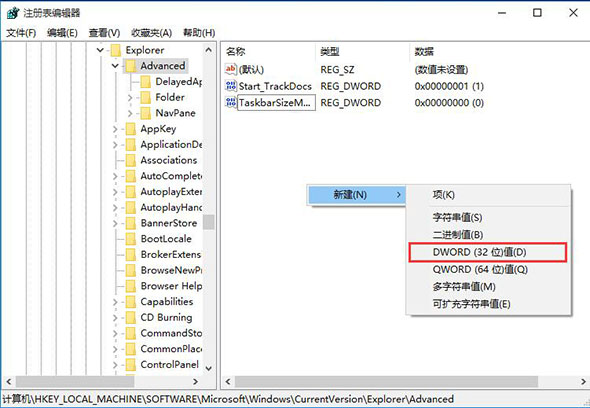
4、双击新建值,将其值设置为1,保存。如图所示:
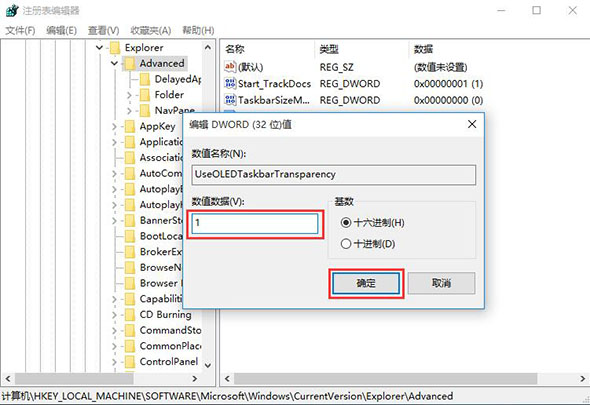
5、注销并重新登录系统或重启资源管理器即可生效。
win10设置任务栏透明度详细方法就为大家分享到这里了,不过电脑注册表的修改需要管理员权限,如果无法修改则需要先获得权限,希望本篇教程能够帮到大家。












